Miljoonat käyttäjät luottavat Microsoft Teamsiin osallistua verkkokursseille tai työskentele etänä. On selvää, että kaikki odottavat Teamsin toimivan moitteettomasti. Valitettavasti sovellus ei joskus täytä odotuksia. Esimerkiksi näppäimistön vasen ja oikea nuoli voivat lakata toimimasta yhtäkkiä. Jos sinulla on samanlaisia ongelmia, noudata alla olevia vianetsintävaiheita.
Korjaus: Näppäimistön nuolia ei voi käyttää Microsoft Teamsissa
Pakota kaikki tiimiprosessit
Käynnistä Tehtävienhallinta, Klikkaa Prosessit -välilehti ja etsi kaikki Microsoft Teams -prosessit käynnissä koneellasi. Napsauta sitten hiiren kakkospainikkeella jokaista prosessia erikseen ja valitse Lopeta tehtävä.
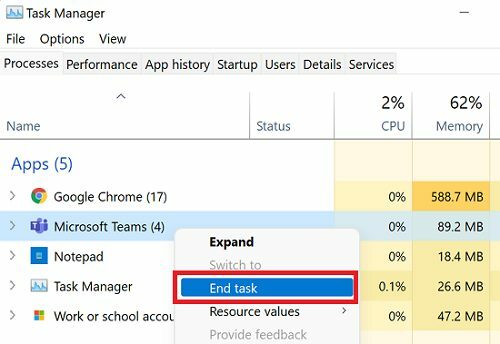
Käynnistä Teams uudelleen ja tarkista, voitko käyttää näppäimistön nuolia.
Paina vaihtonäppäintä tai käytä Teams for Webiä
Mielenkiintoista kyllä, voit palauttaa osan näppäimistön nuolitoiminnoista pitämällä Shift-näppäintä alhaalla. Tee näin, ja sinun pitäisi pystyä käyttämään vasenta ja oikeaa nuolta korostamaan tekstiä tai säätämään kohdistimen sijaintia.
Vaihtoehtoisesti, jos sinulla on kiire, voit myös käyttää Teams for Webiä. Tämä näppäimistön nuoliongelma ei näytä vaikuttavan verkkosovellukseen.
Päivitä ja käynnistä tiimit uudelleen
Olla varma päivitä sovellus uusimpaan versioon. Napsauta profiilikuvaasi ja valitse sitten Tarkista päivitykset.

Päivityksistä puhuttaessa siirry kohtaan Windows Updates ja tarkista käyttöjärjestelmäpäivitykset. Asenna uusimmat Windows- ja Teams-päivitykset, käynnistä tietokone uudelleen ja tarkista tulokset.
Poista GPU-kiihdytys käytöstä
Kokeile poistaa GPU-kiihdytys käytöstä Teamsin asetuksista ja tarkista, huomaatko muutoksia. Voit tehdä sen napsauttamalla profiilikuvaasi ja siirtymällä kohtaan asetukset. Siirry sitten kohtaan Kenraali ja sammuta GPU-laitteistokiihdytys. Käynnistä Teams uudelleen ja tarkista, voitko käyttää näppäimistön nuolia.
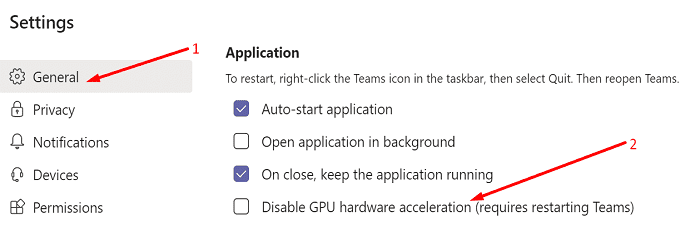
Tyhjennä Teams-välimuisti
Jos sovelluksesi välimuisti vioittuu, tietyt Teamsin toiminnot saattavat lakata toimimasta. Yritä tyhjentää Teams-sovelluksen välimuisti ja tarkista, ratkaiseeko tämä ratkaisu ongelman.
Napsauta Windows Search -kuvaketta ja liitä %appdata%\Microsoft\Teams hakukentässä. Avaa Teams-kansio painamalla Enter. Poista sitten kaikki tiedostot ja kansiot Teams-kansiossa.

Käynnistä tietokone uudelleen, käynnistä Teams uudelleen, anna kirjautumistietosi ja tarkista, onko ongelma poistunut.
Loputon ongelma
Tämä näppäimistön nuoliongelma on vaivannut Teamsin käyttäjiä kuukausia. Valitettavasti alla olevat vianetsintävaiheet ovat vain väliaikaisia ratkaisuja. Ennemmin tai myöhemmin ongelma palaa, ja sinun on suoritettava yllä olevat vaiheet uudelleen.
Microsoft on edelleen tiukkasanainen tässä asiassa. Monet Teams-käyttäjät ovat vakuuttuneita, että tämä ongelma johtuu itse sovelluskoodin virheestä. Tätä hypoteesia ei kuitenkaan ole vielä vahvistettu virallisesti.
Johtopäätös
Jos et voi käyttää näppäimistön nuolia Microsoft Teamsissa, käynnistä Tehtävienhallinta ja pakota kaikki Teams-prosessit. Päivitä sitten sovellus uusimpaan versioon ja käynnistä tietokone uudelleen. Lisäksi poista GPU-kiihdytys käytöstä ja tyhjennä sovelluksen välimuisti. Jos ongelma jatkuu, käytä Teams for Webiä.
Onnistuitko ratkaisemaan ongelman? Napsauta alla olevia kommentteja ja kerro meille, mikä ratkaisu toimi sinulle.